Una reseña completa para ti: ¿Google Drive comprime fotos?
¿A ti también te gusta tomar fotos? Pero nuestras cámaras, celulares, computadoras y otros dispositivos tienen un almacenamiento limitado. Si tienes una biblioteca enorme de fotos, guardarlas puede resultarte más estresante. Por suerte, muchas compañías han lanzado servicios de almacenamiento en la nube. Puedes hacer copias de seguridad de tus imágenes. Accede a ellas cuando las necesites y descárgalas localmente. De esta manera, puedes liberar bastante espacio de almacenamiento local.
However, some users will find that the images they upload to the platform are compressed. Precise details become blurred. The picture quality is also very different from what it was before uploading. Is this also the case with Google Drive as the head choice for cloud storage? This article will let you know whether Google Drive compresses photos . And how to make the relevant settings for it. For those who do need to compress the size of their images for easier storage, we have also come up with one of the most suitable third-party image compression tools.
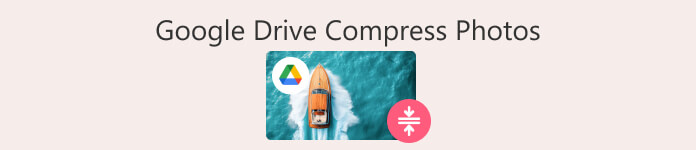
Parte 1. ¿Google Drive comprime las fotos?
Does Google Drive compress photos?
Empecemos con la conclusión. No, no lo es.
Algunos usuarios han informado que la imagen se ve más borrosa al ver fotos en Google Cloud Drive. Esto ocurre por varias razones.
El sistema intenta cargar la imagen completa y presentársela más rápido. Ajusta automáticamente la calidad de la imagen.
• El dispositivo en el que está viendo la imagen puede tener una resolución de pantalla diferente a la del dispositivo en el que se tomó. Esto también puede resultar en una visualización diferente.
• Es posible que haya experimentado una interrupción de la red o una conexión a Internet lenta durante el proceso de carga, lo que provocó que la imagen no se cargara.
• Es posible que sus imágenes no estén en un formato estándar como JPEG, PNG, etc., lo que provoca que Google Drive no las muestre correctamente.
Can I ask Google Drive to compress photos for me?
Sí. Google Drive permite a los usuarios controlar libremente la configuración de compresión de sus imágenes. Puedes subir fotos con su calidad original o activar la función de Ahorro de Almacenamiento. Esta función comprimirá las fotos subidas de forma predeterminada para liberar más espacio de almacenamiento. En la siguiente sección, te mostraremos cómo configurar esta función para que Google Drive deje de comprimir tus imágenes.
Puedes revisar regularmente las imágenes almacenadas en Google Drive y eliminar las que ya no necesites. Esto te permitirá ahorrar espacio de almacenamiento. También puedes usar Google Drive y Google Fotos juntos para gestionar las imágenes que subes de forma más eficiente.
Parte 2. Cómo dejar de comprimir fotos en Google Drive
Aquí te explicamos cómo evitar que Google Drive comprima tus fotos.
Step 1. Open Google Photos in your web browser. Sign in with your Google account.
Step 2. Choose High quality to prevent photos from being heavily compressed.
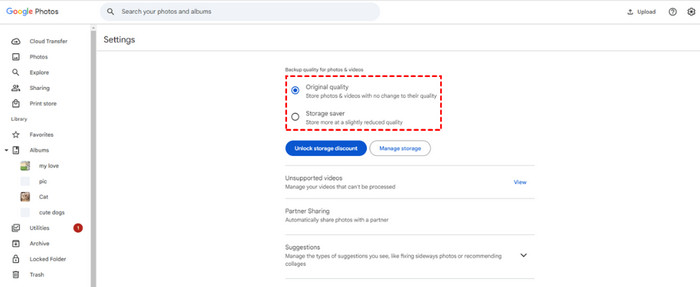
Si está usando Drive para escritorio en su computadora, siga estos pasos.
Step 1. Click the settings icon in the upper-right corner and select Preferences.
Step 2. In the Preferences window, click the settings icon again. Scroll down, and choose Original quality. Once finished, click Done to save changes.
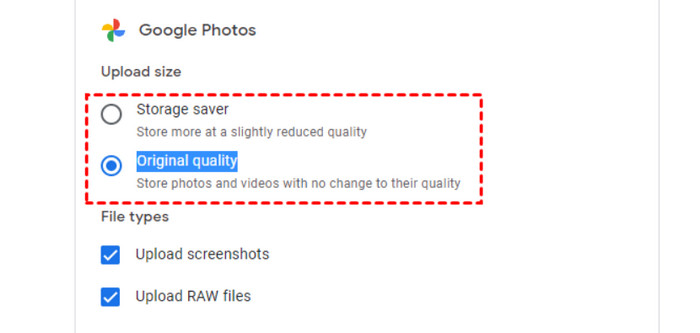
Parte 3. Ventajas y desventajas de la compresión de Google Drive
¿Aún no sabes si activar la función de imágenes comprimidas de Google Drive? Descubre en esta sección los beneficios que te ofrece y las posibles desventajas antes de tomar una decisión.
Pros
- Ahorre más espacio de almacenamiento
También hay un límite en el espacio de almacenamiento en la nube que puedes disfrutar con tu cuenta de Google. Las imágenes comprimidas te permiten almacenar más fotos en un espacio limitado sin preocuparte por exceder el límite de almacenamiento. - Disfrute de una velocidad de transferencia más rápida
Cuanto menor sea el tamaño del archivo, menos tiempo dedicamos a subirlo y descargarlo. Por lo tanto, comprimir imágenes en Google Drive te permite realizar copias de seguridad de forma eficiente. Las fotos se subirán correctamente si tu red es inestable o lenta. - Funciona con otras herramientas de Google
Google Drive se integra perfectamente con otras herramientas de Google. Puedes usar varias plataformas a la vez para gestionar tu contenido multimedia de forma más cómoda y eficiente. - Servicio de compresión gratuito
La función de archivos comprimidos de Google Drive es completamente gratuita. No necesitas software de pago adicional.
Contras
- Perder calidad de imagen
Google Drive inevitablemente deteriorará la calidad de tus imágenes al comprimirlas. No se recomienda usar esta función si tus imágenes tienen alta resolución o mucho detalle. - Configuración de compresión limitada
La configuración de compresión es limitada. Es difícil controlar el nivel de compresión y el tamaño del archivo comprimido. - Es difícil recuperar la imagen original
La imagen comprimida sobrescribe la original. Por lo tanto, podría resultar difícil encontrar la versión sin comprimir.
Parte 4. Optimizar imágenes para Google Drive
As we mentioned above, if you are using Google Drive to compress images, it is tough for you to control the percentage of image compression and the size of the compressed image. In this case, we've found a more suitable alternative: FVC Free Image Compressor, a free online image compression tool that supports JPG, PNG, SVG, and other formats.
Con él, puedes comprimir hasta 40 imágenes a la vez. Solo se requieren tres pasos. No te preocupes por la degradación de la calidad de tus imágenes debido a la sobrecompresión. FVC Free Image Compressor utiliza los mejores algoritmos de optimización y compresión para reducir eficazmente el tamaño de tus imágenes, manteniendo la mejor calidad. No es necesario registrarse en esta herramienta en línea.
Aquí se explica cómo comprimir imágenes con FVC Free Image Compressor.
Step 1. Visit the FVC Free Image Compressor's official website.
Step 2. Click on Upload Images to select and import the photos you wish to compress..
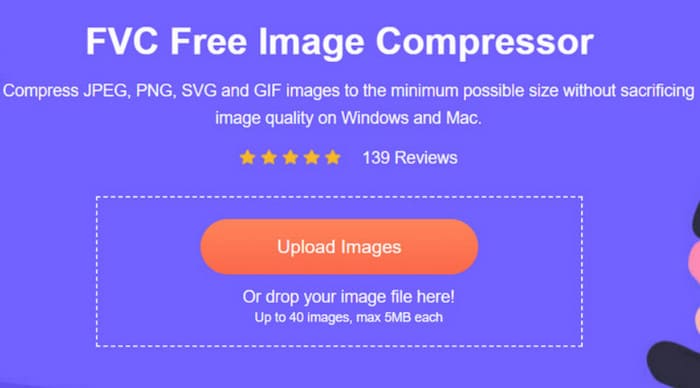
Step 3. Once the compression is complete, you can preview the new file sizes.
Finally, click Download All to save the compressed images to your device.
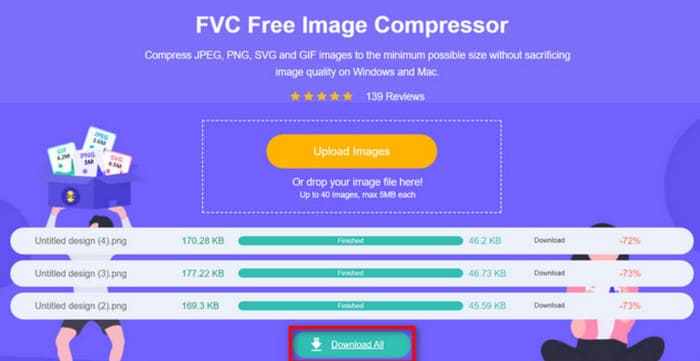
If you want to work with animated photos, you can also turn to FVC Free Image Compressor, one of the best GIF compressors.
Parte 5. Preguntas frecuentes sobre la compresión de fotos en Google Drive
¿Cómo comprimir fotos en Google Drive?
Puedes abrir Google Photos y cambiar la configuración de calidad de la imagen a Ahorro de almacenamiento. De esta manera, tus imágenes almacenadas se comprimirán automáticamente.
¿Cuáles son las desventajas de utilizar Google Drive como almacenamiento de archivos?
Google Drive depende mucho de internet. Si tu conexión a internet es lenta o se interrumpe, no podrás acceder a los archivos almacenados. Además, el espacio que ofrece este servicio de almacenamiento en la nube es limitado.
¿Cómo puedo reducir el tamaño de un vídeo en Google Drive?
Google Drive does not currently support compressing videos. You may need to look for third-party video compressors to help you, such as Clideo, VEED.io, etc.
Conclusión
Does Google Drive compress photos ? Not by default. However, setting it manually may compress your uploaded images to save you more storage space.
Si te preocupa no poder controlar visualmente la tasa de compresión de tus imágenes, te recomendamos probar una mejor alternativa: el compresor de imágenes gratuito FVC, que es muy fácil de usar y del que ya te proporcionamos una guía detallada paso a paso en la segunda mitad de este artículo.



 Video Converter Ultimate
Video Converter Ultimate Grabador de pantalla
Grabador de pantalla



